Klar, wohl fast alle haben schon mal Google Maps zur Navigation benutzt. Aber der Kartendienst hat auch dutzende andere Funktionen in petto, die kaum jemand kennt. Wir haben die Wichtigsten für Sie ausprobiert und sagen Ihnen, wo Sie diese finden. [...]
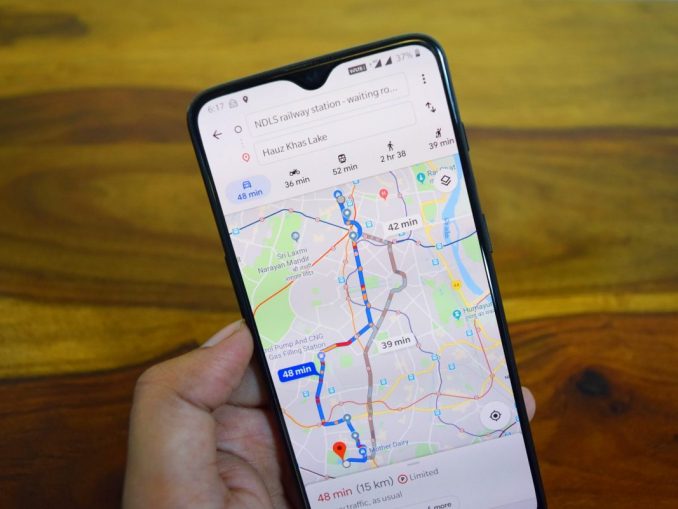
Googles Kartendienst hat der Konkurrenz einiges voraus: Dank der engen Verknüpfung mit anderen Google-Diensten – insbesondere der Suchmaschine – findet man auf den Karten nicht nur von Ort zu Ort, sondern kann sich detailliert über alle eingezeichneten Punkte informieren. Und bei der Information hört es noch nicht auf: Dank Zusammenarbeit mit Drittanbietern können Hotels reserviert, Tische in Restaurants gebucht und Karten für ein Musical gekauft werden.
Google Maps ist also längst nicht mehr einfach ein Kartendienst, sondern ein Taschenreisebüro, das alle Informationen aus dem Google-Universum mit einer weltweiten Karte verknüpft. Google Maps kann man direkt am Computer via Browser nutzen (maps.google.com), am nützlichsten aber ist der Dienst, wenn man ihn auf dem Smartphone via App verwendet, die es sowohl für Android- als auch iOS-Geräte gratis im entsprechenden Store gibt. Diese Apps werden regelmäßig aktualisiert, aber nur im Abstand von rund drei Monaten kommen tatsächlich neue Funktionen dazu. Wir haben die Neuerungen der letzten zwölf Monate unter die Lupe genommen und stellen sie hier vor.
Navigation
Die Navigation in Google Maps ist zuverlässig und immer auf dem neusten Stand. Kein Wunder, denn Google sammelt fleissig die Daten seiner Nutzerinnen und Nutzer, während sie unterwegs sind, und merkt sofort, wenn es irgendwo harzt. In diesem Bereich gibt es vier Neuerungen:
Navi mit erweiterter Realität
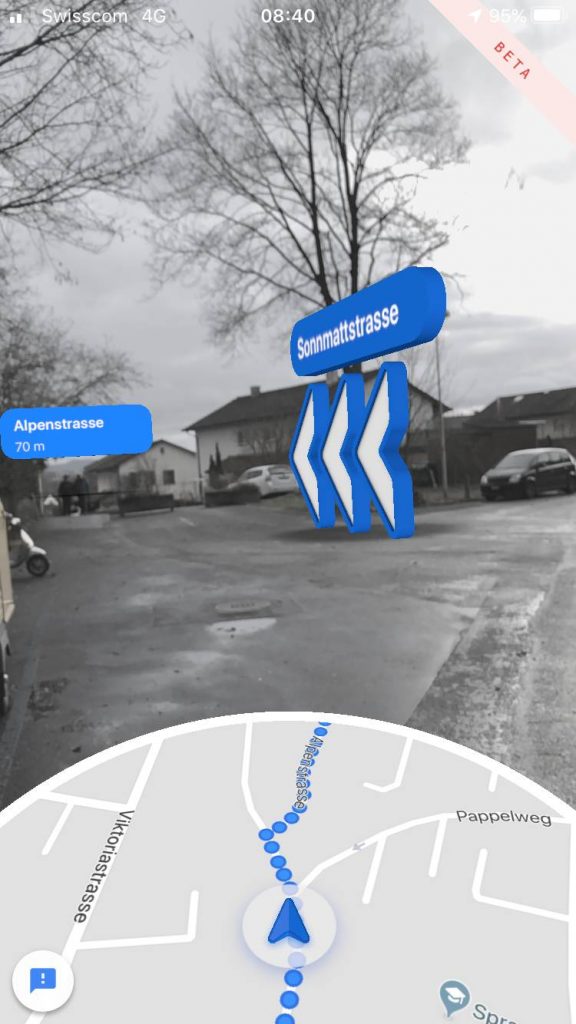
Quelle: PCtipp.ch
Dank Live View müssen Sie nicht einmal mehr Karten lesen können, wenn Sie mit Unterstützung des Smartphones zu Fuß von A nach B gelangen wollen. Sie blicken einfach auf den Bildschirm und schauen, in welche Richtung die Pfeile zeigen, Bild 1. Mittels erweiterter Realität («Augmented Reality», kurz AR) werden Straßen und je nach Ort auch andere Dinge im Sichtfeld der Kamera angeschrieben. Dieser Dienst funktioniert nur an Orten, wo es Google Street View gibt.
So nutzen Sie den Dienst: Geben Sie den Start- und Zielort wie üblich im Routenplaner ein. Beim Verkehrsmittel wählen Sie zu Fuß und tippen auf Live View. Beim ersten Mal müssen Sie der App Zugriff auf die Kamera gewähren, damit der Dienst funktioniert. Danach richten Sie das Smartphone kurz auf verschiedene Gebäude, damit Google Ihren exakten Standort ermitteln kann. Sobald dies geschehen ist, werden die Richtungspfeile und Wegmarken auf dem Kamerabild eingeblendet.
Sehenswürdigkeiten
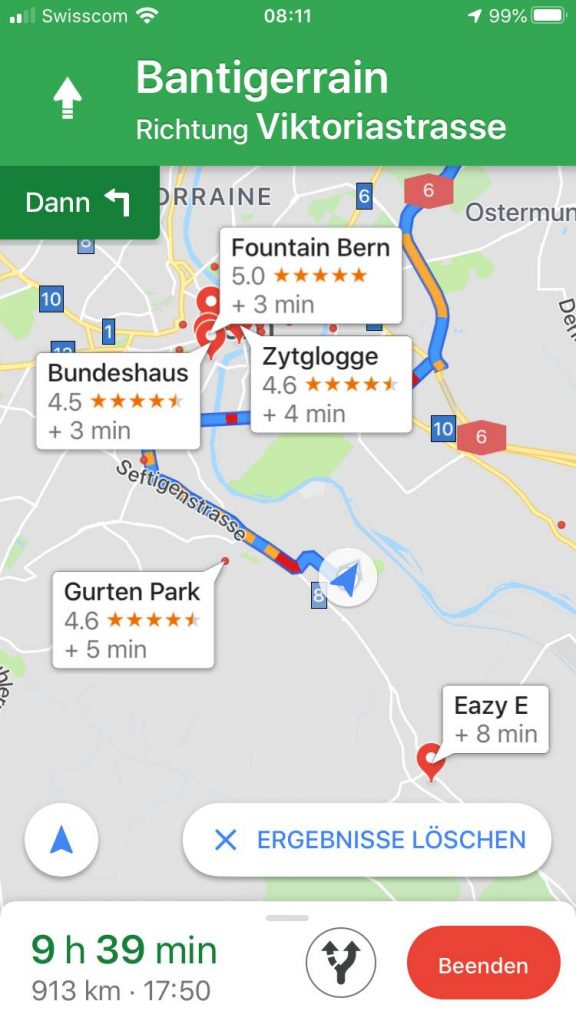
Wenn Sie Google Maps zum Navigieren verwenden, können Sie sich entlang Ihrer Route Sehenswürdigkeiten anzeigen lassen – ganz egal, ob Sie zu Fuss oder mit dem Auto unterwegs sind, Bild 2.
So nutzen Sie den Dienst: Geben Sie das Ziel Ihrer Route in der Suche ein und wählen Sie im unteren Bereich des Bildschirms Route. Starten Sie durch Antippen von Start die Navigationsfunktion. Wischen Sie den Infobereich unten im Bildschirm nach oben und tippen Sie auf Entlang der Route suchen. Danach wählen Sie entweder Attractions oder geben im Suchfeld Sehenswürdigkeiten ein. Sofort werden entlang der Route Orte (Denkmäler, Museen, Gebäude) angezeigt, die als «sehenswert» eingestuft werden. Darunter steht, wie viel Zusatzzeit einberechnet werden muss, um sie zu besuchen. Tippt man auf eine der Sehenswürdigkeiten, wird sie in die Route integriert und die Fahrzeit neu berechnet.
Verbesserte Stauinformation
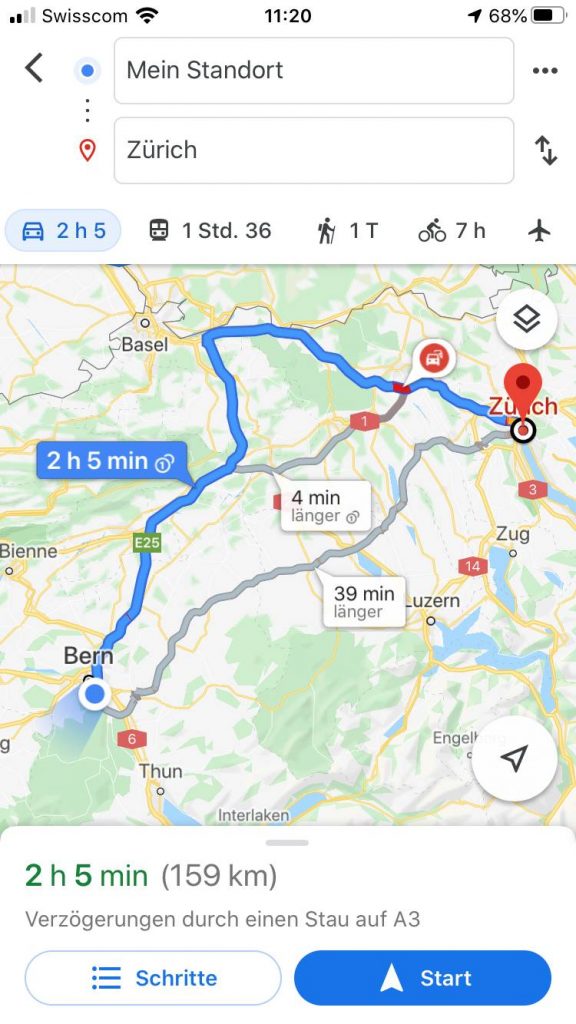
Wer eine Route plant, erhält schon seit längerer Zeit Informationen, wo der Verkehr stockt. Die Streckenabschnitte sind auf der Route rot eingefärbt. Anhand der Symbole erkennt man, um welche Verkehrsbehinderung es sich handelt, und kann durch Antippen Detailinformationen abrufen, Bild 3.
So nutzen Sie den Dienst: Tippen Sie auf das Stau-Symbol, sehen Sie, wie lange die voraussichtliche Wartezeit ist.
ÖV-Abfahrtszeiten abfragen
Auf Google Maps sind auch die Haltestellen des öffentlichen Verkehrs eingezeichnet – von der Tramhaltestelle bis zum Hauptbahnhof. Tippen Sie auf eine Haltestelle, sehen Sie, welche Linien dort verkehren, Bild 4. Neu können Sie sich auch pro Linie alle Abfahrtszeiten anzeigen lassen.
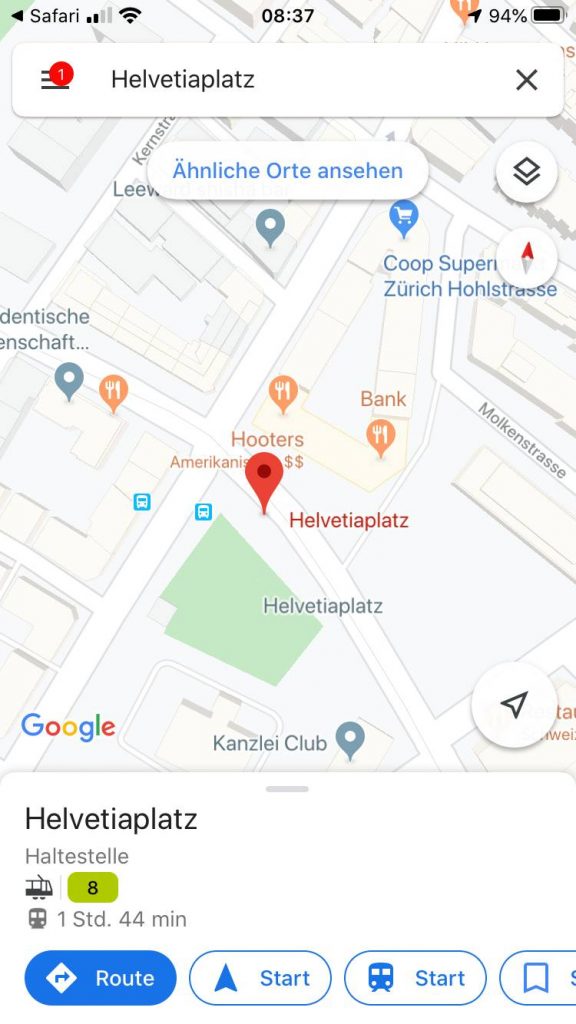
So nutzen Sie den Dienst: Wischen Sie die weisse Infokarte mit dem Finger nach oben. Wählen Sie anschliessend durch Antippen Ihre Linie aus. Alle Abfahrtszeiten werden jetzt eingeblendet.
Orte suchen
Wenn Sie einen Ort suchen, sei es ein Museum, Restaurant, einen Velohändler oder auch nur eine Toilette: Mit Google Maps finden Sie ihn. Geben Sie einfach einen passenden Begriff ins Suchfeld ein und sofort werden die Resultate im aktuellen Kartenausschnitt angezeigt. Auch hier gibt es einige spannende Neuerungen, die das Finden erleichtern.
Bessere Ergebnisse dank Filter
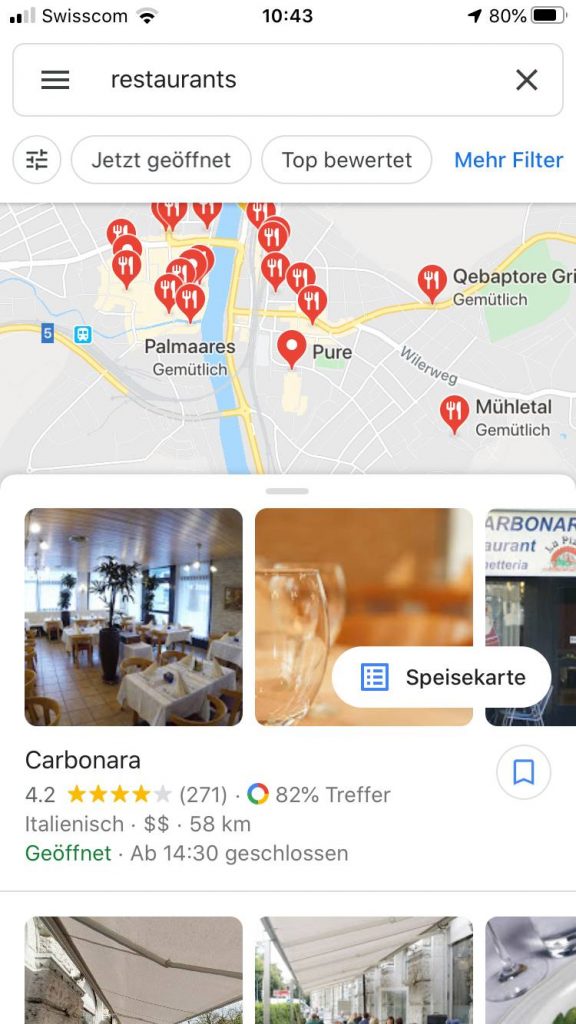
Die zwei wichtigsten Filter werden bei praktisch jeder Suche angeboten: Jetzt geöffnet und Top bewertet, Bild 5. Noch besser aber sind die Suchmöglichkeiten, die Google Maps vorschlägt. Denn diese richten sich nach dem Angebot im jeweiligen Kartenausschnitt, was bedeutet, dass sie immer etwas anders sind. Halten Sie sich in einem Museumsviertel auf, sehen die vorgeschlagenen Stichworte ganz anders aus, als wenn Sie auf einer Bergwanderung sind.
So nutzen Sie den Dienst: Tippen Sie unten im Kartenausschnitt auf den Befehl Erkunden und schauen Sie sich die Suchvorschläge an. Wählen Sie anschließend einen der Vorschläge, werden die passenden Orte im Kartenausschnitt angezeigt.
Hotel finden
Google Maps eignet sich bestens, um Hotelzimmer nicht nur zu finden, sondern auch zu reservieren. Dazu geben Sie zum Beispiel Hotel Berlin Kreuzberg in die Suchmaske ein und schon wird auf der Karte der entsprechende Ausschnitt mit allen möglichen Unterkünften angezeigt. Sie können die Suche verfeinern, indem Sie die Reisezeit angeben, einen Preisrahmen definieren oder nur Hotels mit Top-Bewertungen anzeigen lassen. Neu gibt es jetzt auch die Möglichkeit, nach Ausstattung zu filtern. So können Sie zum Beispiel nur Hotels anzeigen lassen, die über einen Gratisparkplatz verfügen und bei denen Hunde zugelassen sind.
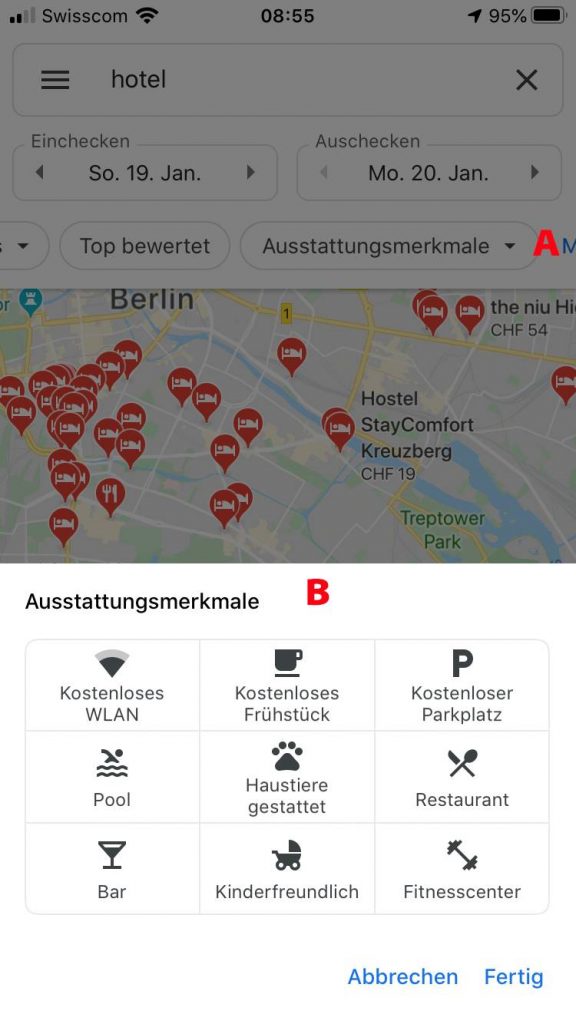
So nutzen Sie den Dienst: Wischen Sie bei den Suchfiltern nach links, bis die Schaltfläche Ausstattungsmerkmale angezeigt wird, Bild 6 A. Tippen Sie zuerst darauf und danach auf die Ausstattung, die Sie von Ihrem Hotel erwarten B. Nun werden nur noch jene Hotels angezeigt, die Ihre Kriterien erfüllen.
Kinofilme & Spielzeiten
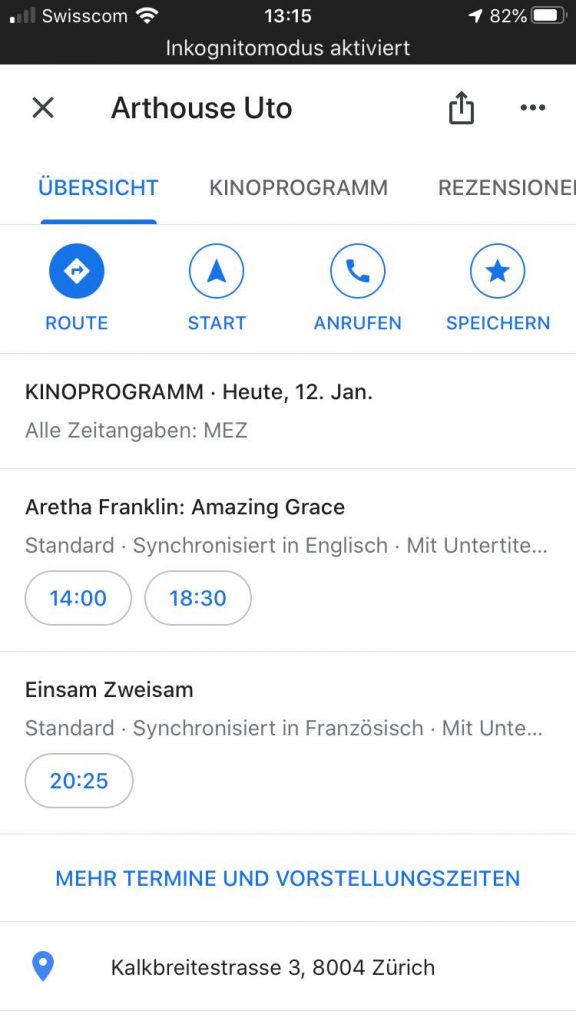
Die Angaben, die Google auf der Karte bei Kinos hinterlegt, sind deutlich detaillierter geworden: Welche Filme im Programm sind und ihre Spielzeiten werden neu direkt in der App angezeigt, Bild 7.
So nutzen Sie den Dienst: Suchen Sie in einem Kartenausschnitt nach Kinos (oder nach Kinos an einem bestimmten Ort). Tippen Sie direkt in der Karte ein Kino an, sehen Sie unten im Bildschirm die Informationen zur Routenplanung. Schieben Sie dieses Fenster mit dem Finger nach oben, sehen Sie bei einigen Kinos, um welche Zeit welche Filme gespielt werden. Bei einigen Kinos können Sie nach dem Tippen auf die Vorführzeit sogar über einen Drittanbieter Karten kaufen.
Maps anonym nutzen
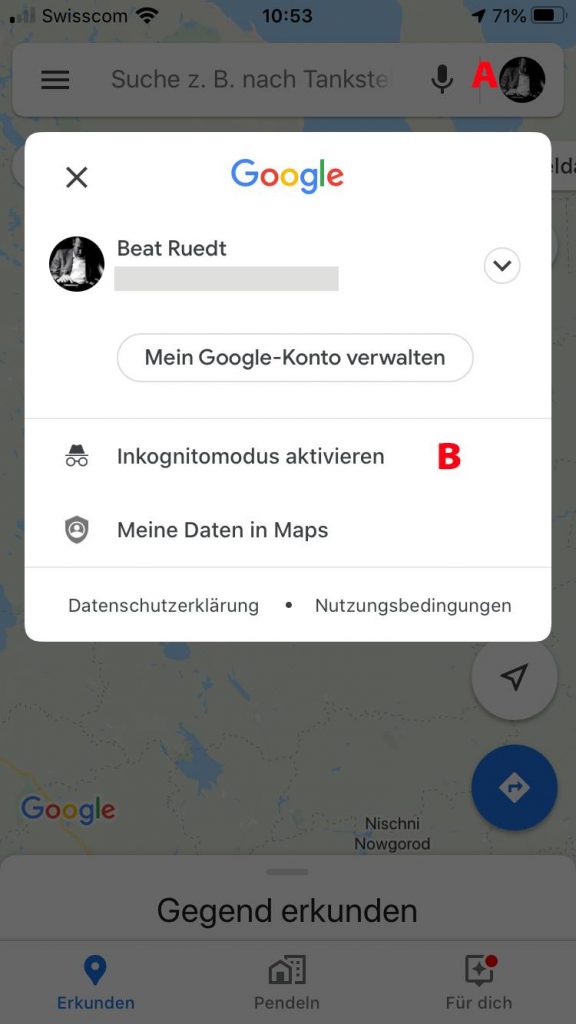
Viele der in diesem Artikel vorgestellten Neuerungen greifen auf Nutzerdaten zu. Da fragt man sich schon mal, ob man wirklich bei jeder einzelnen Suchanfrage will, dass die Daten im Profil gespeichert werden sollen. Für solche Fälle hat Google für Maps den brandneuen Inkognitomodus bereitgestellt, den viele Nutzende bereits von ihrem Internetbrowser her kennen. Ist die Funktion einmal eingeschaltet, werden
- keine Suchverlaufdaten mehr im Konto gespeichert,
- der Standortverlauf oder geteilte Standorte nicht mehr aktualisiert,
- die durchgeführten Aktivitäten nicht verwendet, um Google Maps zu personalisieren.
So nutzen Sie den Dienst: Tippen Sie in Google Maps auf Ihr Profilbild, Bild 10 A. Wählen Sie Inkognitomodus aktivieren B. Im folgenden Fenster tippen Sie auf Schließen. Anstelle Ihres Profilbilds sehen Sie jetzt das Symbol des Inkognitomodus. Um wieder in den normalen Modus zu wechseln, tippen Sie auf dieses Bild und auf die Option Inkognitomodus deaktivieren.










Be the first to comment